
Table des matières:
- Auteur John Day [email protected].
- Public 2024-01-30 09:08.
- Dernière modifié 2025-01-23 14:46.
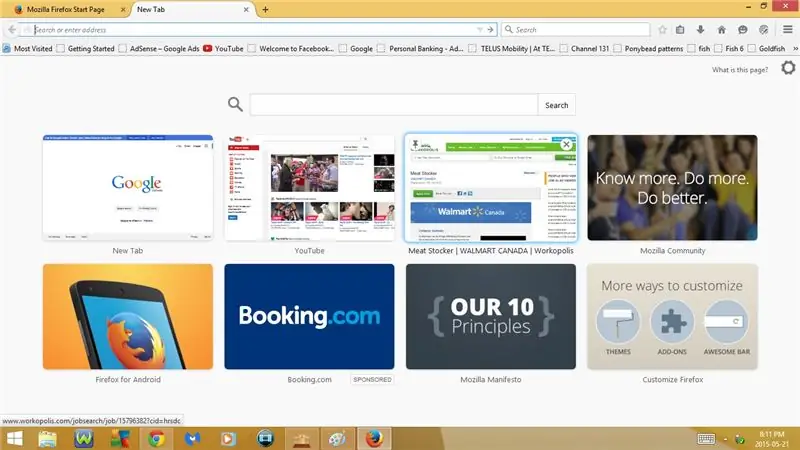

Cette instructable vous montrera quelques raccourcis clavier utiles pour firefox
Merci de vous abonner à ma chaîne
Merci:)
Étape 1: Raccourcis clavier: Partie 1
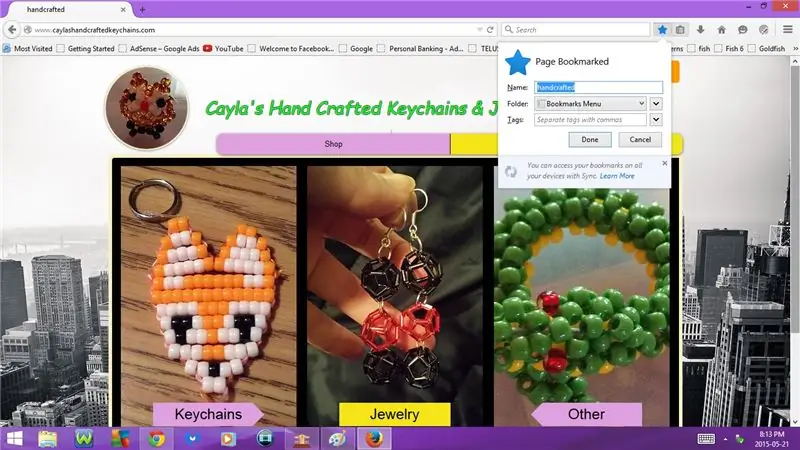
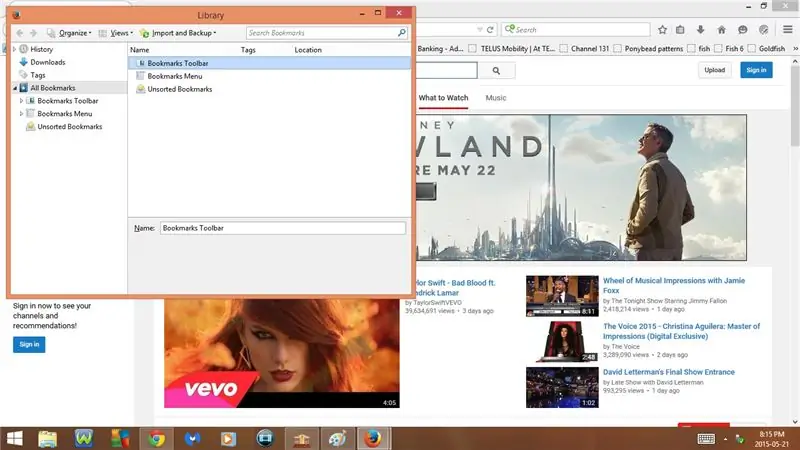
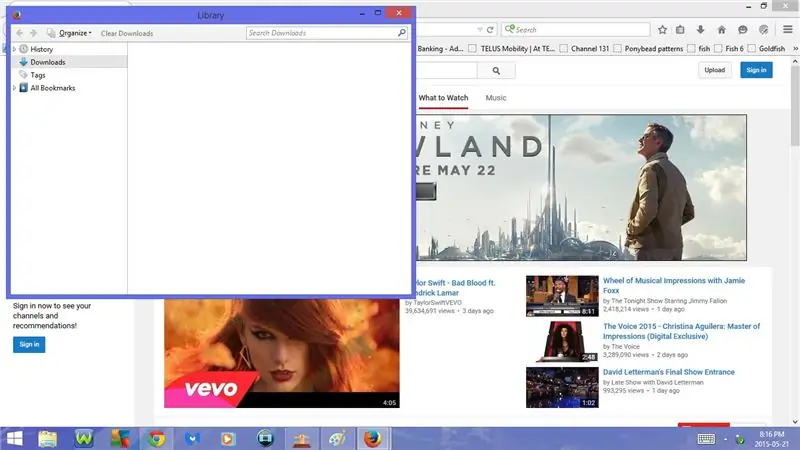
1. Ctrl + T
Ouvrir un nouvel onglet
2. Ctrl + D
Page Web en signet
3. Ctrl + Maj + B
Afficher les signets
4. Ctrl + J
Ouvrir les téléchargements
5. Ctrl + +
Agrandir
6. Ctrl+ -
Dézoomer
7. Ctrl + N
Ouvrir une nouvelle fenêtre
8. Ctrl + Maj + P
Ouvrir une nouvelle fenêtre privée
- Identique à une fenêtre de navigation privée dans Chrome ou à la navigation InPrivate dans Internet Explorer
- Vous permet d'accéder à des pages Web sans qu'elles n'apparaissent dans votre historique
9. Ctrl + P
Ouvrir l'impression
10. Ctrl + H
Ouvrir l'historique de navigation
Étape 2: Raccourcis clavier: Partie 2
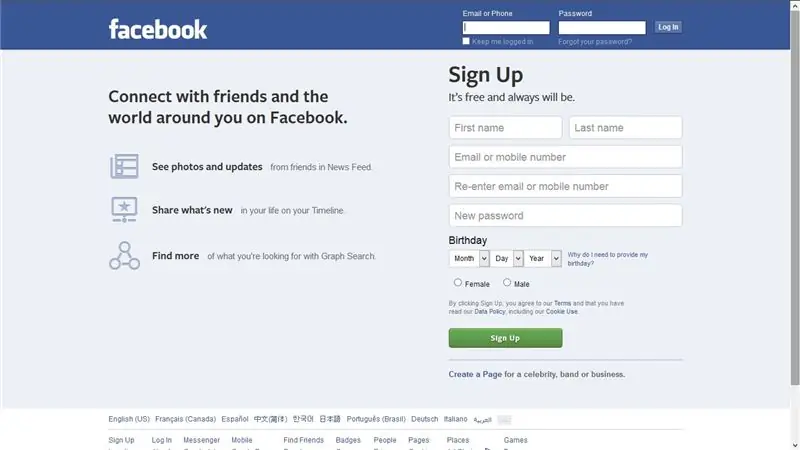
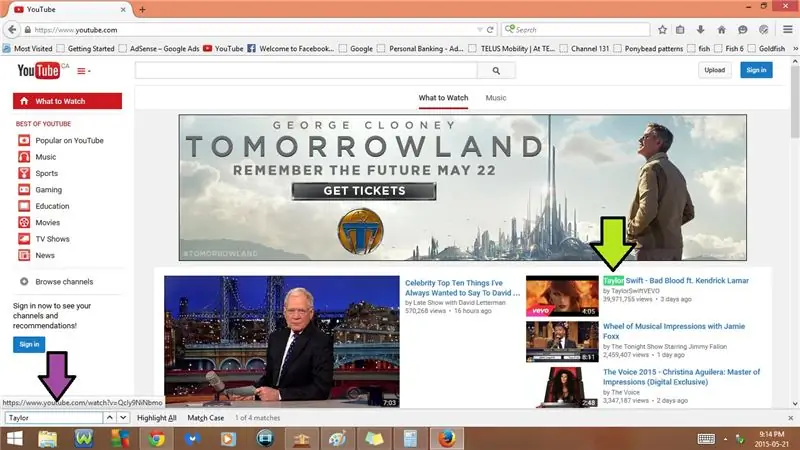
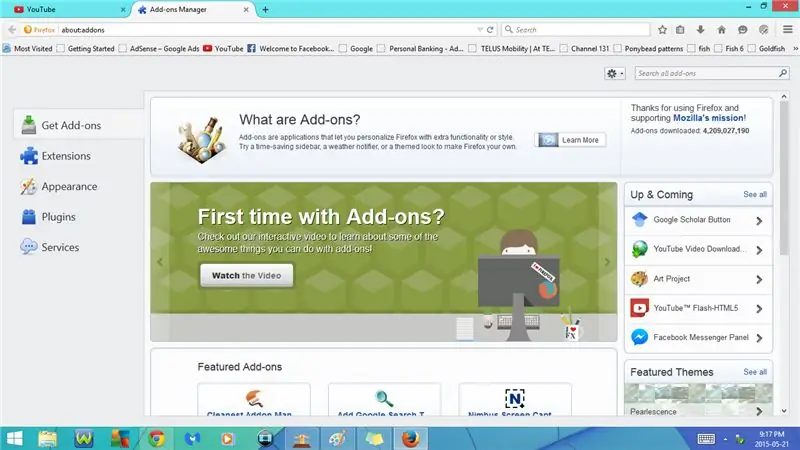
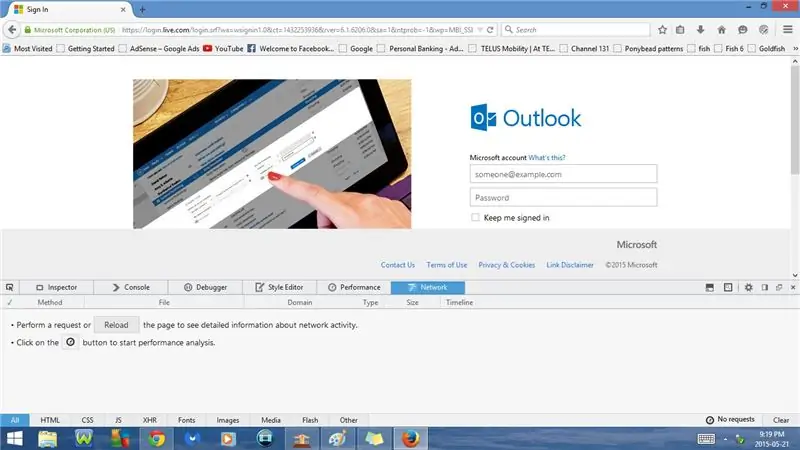
11. F11 ou Fn + F11
Plein écran
- si vous appuyez à nouveau sur F11 ou Fn + F11, il reviendra à la normale
12. Ctrl + F
Ouvrir la recherche
- Ouvre une barre de recherche en bas de page
- Ici, vous pouvez saisir un mot/des mots et cela mettra en évidence ce mot/ces mots sur la page Web
13. Ctrl + Maj + A
Ouvrir le gestionnaire de modules complémentaires
- De là, vous pouvez obtenir des modules complémentaires, des extensions et des plugins
14. Ctrl + Maj + I
Ouvrir les outils de développement Web
- Inspecteur
- Console
- Débogueur
- Éditeur de styles
- Performance
- Réseau
15. Ctrl + 0
Définir le zoom sur la valeur par défaut (100 %)
16. Ctrl + S
Ouvrir la page Enregistrer
17. Ctrl + Maj + C
Ouvrir l'inspecteur (outils de développement Web)
18. Ctrl + Maj + K
Ouvrir la console (outils de développement Web)
Étape 3: Raccourcis clavier: Partie 3
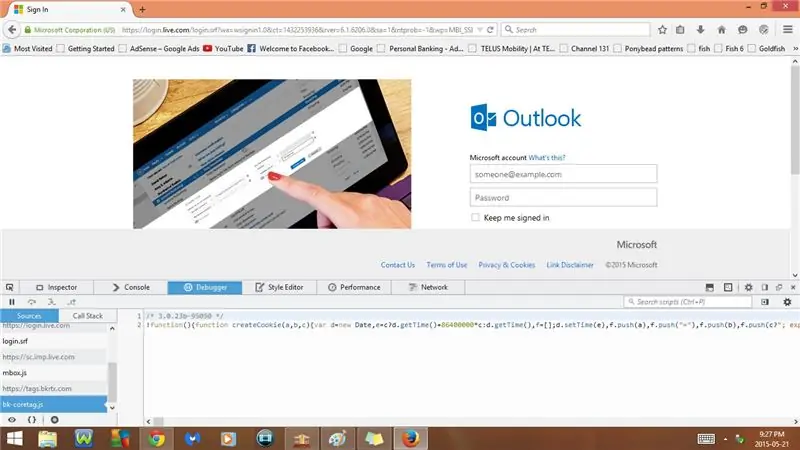
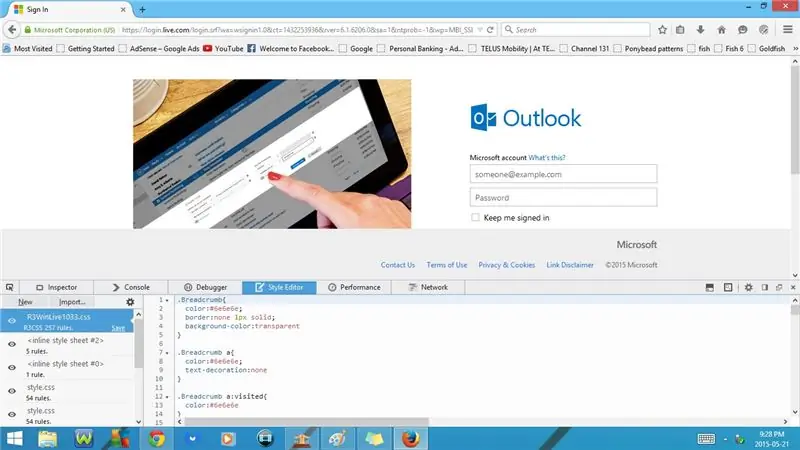
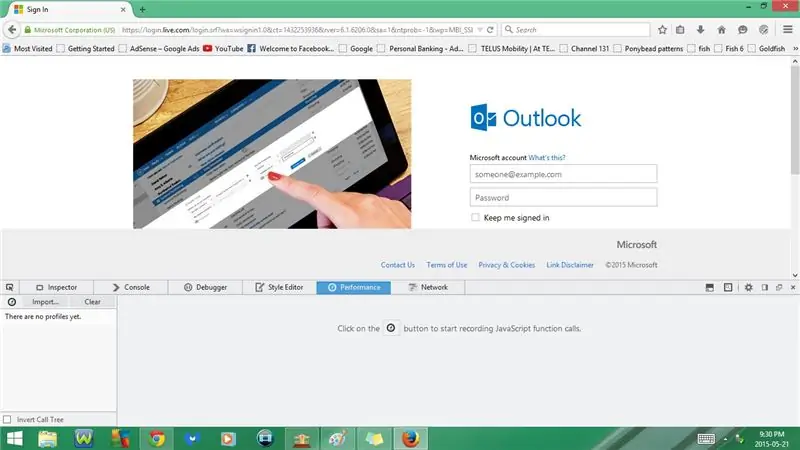
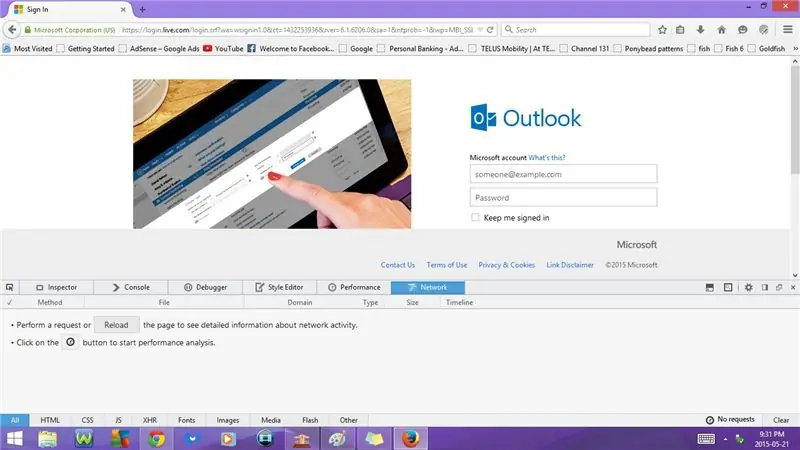
19. Ctrl + Maj + S
Ouvrir le débogueur (outils de développement Web)
20. Maj + F7 ou Maj + Fn + F7
Ouvrir l'éditeur de style (outils de développement Web)
21. Maj + F5 ou Maj + Fn + F5
Performances ouvertes (outils de développement Web)
22. Ctrl + Maj + Q
Réseau ouvert (outils de développement Web)
23. Maj + F2 ou Maj + Fn + F2
Ouvrir la barre d'outils du développeur
24. Maj + F8 ou Maj + Fn + F8
Ouvrir l'IDE Web
25. Ctrl + Maj + J
Ouvrir la console du navigateur
26. Ctrl + Maj + M
Ouvrir la vue de conception réactive
27. Maj + F4 ou Maj + Fn + F4
Ouvrir le bloc-notes
28. Ctrl + U
Ouvrir la source de la page
29. Ctrl + W
Conseillé:
Linux : Raccourcis clavier pour Solitaire !! : 6 étapes

Linux : Raccourcis clavier pour le solitaire !! : Voici quelques raccourcis clavier utiles pour le solitaire sous LinuxVeuillez vous abonner à ma chaîne Merci
Raccourcis clavier pour la calculatrice !! : 4 étapes

Raccourcis clavier pour la calculatrice !! : Ce Instructable vous montrera quelques raccourcis clavier utiles pour la calculatriceVeuillez vous abonner à ma chaîne Merci
Raccourcis clavier pour iTunes !! : 5 étapes

Raccourcis clavier pour iTunes !! : Cet Insturctable vous montrera quelques raccourcis clavier utiles pour iTunesVeuillez vous abonner à ma chaîneMerci
Raccourcis clavier pour Windows 7 !! : 3 étapes

Raccourcis clavier pour Windows 7 !! : Ce Instructable vous montrera quelques raccourcis clavier utiles pour Windows 7Veuillez vous abonner à ma chaîneMerci
Raccourcis clavier pour Google Chrome !! : 3 étapes

Raccourcis clavier pour Google Chrome !! : Ce Instructable vous montrera quelques raccourcis clavier utiles pour google chromeVeuillez vous abonner à ma chaîneMerci
